使用bing浏览器管理历史记录和清理浏览数据的方法如下:1. 查看历史记录可通过右上角三点菜单进入“历史记录”页面,并支持按天筛选及单条删除;2. 清理浏览数据需在设置中选择“隐私、搜索和服务”,点击“清除浏览数据”,建议勾选包括cookie在内的所有选项以彻底清理;3. 可设置关闭浏览器时自动清理指定数据类型,提升隐私保护效率;4. 使用inprivate隐私模式可避免保存浏览历史,但下载文件仍会保留。这些操作有助于提升隐私安全并优化浏览器性能。

如果你用的是Bing浏览器(基于Edge内核),管理历史记录和清理浏览数据其实挺直接的。关键在于找到设置的位置,并了解每个选项的作用,避免误删或者遗漏。
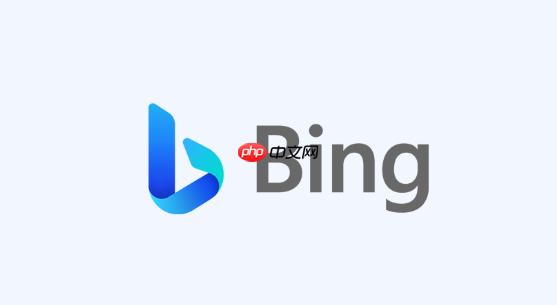
查看和管理历史记录
Bing浏览器的历史记录功能默认是开启的,方便你回溯访问过的网页。
想查看历史记录的话,点击右上角三个点 → “历史记录” → 选择“历史记录”页面就能看到所有访问过的网站列表。
你还可以按天来筛选,快速找到特定日期访问的内容。如果想删除某条记录,可以直接在那条记录上点击右键选择删除。
小技巧:如果你不想某些网站出现在历史记录里,可以使用“InPrivate”隐私模式浏览,这样就不会留下痕迹。
清理浏览数据的步骤
清理浏览数据是保护隐私的重要操作,也是释放浏览器缓存的一种方式。
具体操作路径如下:
- 打开Bing浏览器,点击右上角三个点
- 选择“设置”
- 在左侧菜单中点击“隐私、搜索和服务”
- 向下滚动,找到“清除浏览数据”
- 选择时间范围(比如过去一小时、今天、所有时间)
- 勾选你想清除的内容,如缓存、Cookie、历史记录等
- 点击“清除”
这里有个容易忽略的地方:“Cookie及其他网站数据”这一项如果不勾选,即使清空了历史记录,有些网站仍可能通过Cookie记住你的身份。
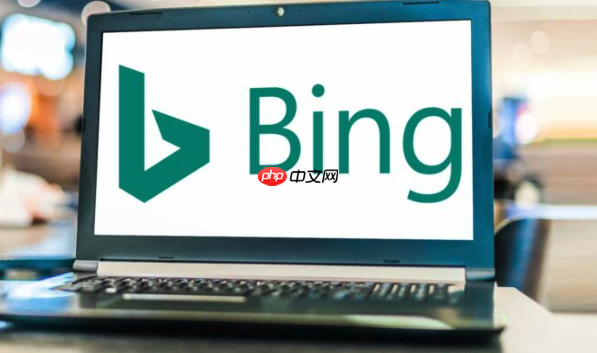
自动清理浏览数据设置
如果你不想每次都手动清理,也可以设置自动清理。
在“隐私、搜索和服务”页面中,找到“关闭Microsoft Edge时清除浏览数据”这个选项并开启。
这样每次关掉浏览器后,指定的数据类型就会自动被清除。
你可以自定义哪些数据需要清除,比如只清除缓存或历史记录,而不是全部都删掉。这个功能对经常共用电脑的人来说特别实用。

网趣购物系统静态版支持网站一键静态生成,采用动态进度条模式生成静态,生成过程更加清晰明确,商品管理上增加淘宝数据包导入功能,与淘宝数据同步更新!采用领先的AJAX+XML相融技术,速度更快更高效!系统进行了大量的实用性更新,如优化核心算法、增加商品图片批量上传、谷歌地图浏览插入等,静态版独特的生成算法技术使静态生成过程可随意掌控,从而可以大大减轻服务器的负担,结合多种强大的SEO优化方式于一体,使
隐私模式浏览不会保存历史记录
很多人会问:“我用隐私模式浏览,真的不会保存历史吗?”
答案是肯定的。只要你是在InPrivate窗口中打开的网页,关闭窗口后,浏览器不会保留这些浏览记录、下载记录,也不会保存表单数据。
但注意一点:你在隐私模式下下载的文件,还是会保留在电脑里,只是浏览器不会记录你下载了什么。
基本上就这些。管理好历史记录和浏览数据不仅能提升隐私安全,也能让浏览器运行更顺畅。关键是根据自己的使用习惯,定期清理或设置自动清理,不复杂但容易忽略。





























